Cómo arreglar una pantalla de teléfono parpadeante
Este artículo lo guiará a través de lo que debe hacer cuando experimente fallas y errores en el teléfono inteligente que causan que el teléfono parpadee al cargar o al usar aplicaciones. Estas correcciones de la pantalla parpadeante del teléfono también se pueden usar cuando la pantalla parpadea en verde, parpadea en la parte inferior o superior, o se enciende y apaga rápidamente.
Las siguientes instrucciones se aplican a los teléfonos inteligentes iPhone y Android.
Cómo solucionar problemas de pantalla parpadeante del teléfono
A continuación, presentamos una serie de soluciones rápidas para errores de pantalla parpadeantes que funcionarán en los iPhones de Apple y en varios modelos de teléfonos inteligentes Android.
Reinicia tu teléfono Android o reinicia tu iPhone. Reiniciar su teléfono inteligente es un proceso completamente separado del modo de espera o suspensión que puede solucionar cualquier falla del sistema operativo o aplicación que podría estar detrás de los problemas de parpadeo de la pantalla. Sí, es el viejo truco: apáguelo y vuélvalo a encender.
Actualice el sistema operativo en su iPhone o actualice el sistema operativo en su teléfono Android a la última versión. El parpadeo del teléfono puede deberse a un sistema operativo desactualizado que tiene problemas con el hardware actual. Una actualización rápida puede corregir estos errores y ayudar a que su teléfono inteligente funcione sin problemas.
-
Actualiza todas tus aplicaciones en tu Android dispositivo o actualiza las aplicaciones en tu iPhone. Una versión antigua de una aplicación también podría estar detrás del parpadeo de la pantalla del móvil.
Si el parpadeo de la pantalla solo ocurre cuando se usa una aplicación específica, es muy probable que la causa esté relacionada con esa aplicación.
-
Compruebe si el cable de carga está dañado. Un flujo de energía interrumpido desde su fuente de energía a su dispositivo puede causar que el teléfono parpadee. Este problema puede ocurrir debido a un cable dañado o desgastado, aunque la fuente de alimentación en sí también puede causarlo.
Intente cargar su teléfono inteligente desde una toma de corriente diferente. Si está cargando su teléfono mientras está conectado a su computadora, experimente conectando el cable de carga directamente a un enchufe a través de un adaptador de CA.
-
Desactivar el brillo automático en el iPhone o brillo adaptativo en Android. Estas funciones ajustan automáticamente el brillo de la pantalla para que sea más brillante en la luz y más tenue en la oscuridad. Se sabe que deshabilitarlos soluciona el parpadeo del teléfono después de daños por agua a un dispositivo inteligente o una caída fuerte que agrietó o debilitó la pantalla.
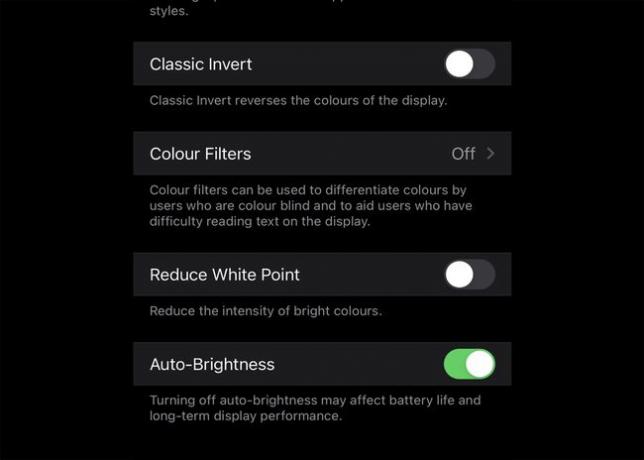
Puede encontrar esta opción en el Monitor pantalla de configuración en Android y a través de Accesibilidad > Tamaño de pantalla y texto en Configuración en iPhone.
Desactive las aplicaciones de filtro de luz azul que haya instalado. Si bien estas aplicaciones afirman ayudarlo a dormir mejor, también podrían ser la causa del parpadeo de la pantalla de su teléfono.
-
Desactive la configuración del filtro de luz azul. El iPhone de Apple tiene su configuración Night Shift, mientras que los teléfonos inteligentes Android tienen un par de configuraciones diferentes de filtro de luz azul que varían según la marca de su teléfono inteligente.

Deshabilitar esta configuración de luz nocturna en Android es muy sencillo. Desactive Night Shift en iPhone a través de Pantalla y brillo en la configuración de.
-
Activar el modo de desarrollador en Android y luego enciende Deshabilitar superposiciones de HW en Sistema > Opciones de desarrollador. Puede detener el parpadeo de la pantalla al reducir la tensión en la CPU del teléfono Android.

-
Ejecute su teléfono inteligente Android en modo seguro. Si un problema del sistema operativo o de la aplicación hace que el teléfono parpadee, cambiar al modo seguro podría solucionar el problema, sin embargo, solo cuando se ejecuta este modo.
Si el parpadeo de la pantalla aún se produce en el Modo seguro, es probable que la causa sea un daño físico, lo que significa que tendrás que reparar o reemplazar tu teléfono.
Haga que su teléfono inteligente sea inspeccionado profesionalmente. Si todo lo demás falla, es mejor que su dispositivo sea revisado por soporte al cliente de primera parte. Los usuarios de iPhone generalmente pueden hacer esto visitando una Apple Store o llamar al soporte técnico de Apple. Los propietarios de teléfonos inteligentes Android pueden comunicarse con la tienda donde lo compraron, el operador de telefonía móvilo comuníquese a través del sitio web de asistencia del fabricante.
¿Por qué falla la pantalla de mi teléfono?
Varios problemas pueden provocar el parpadeo del teléfono. Estas son algunas de las causas más comunes:
- Daños importantes por agua.
- Un teléfono golpeado o caído.
- Una fuente de energía débil o inconsistente durante la carga.
- Un problema con el sistema operativo o el software de la aplicación.
- Desgaste del hardware causado por la edad o el uso excesivo.
- Hardware defectuoso debido a un error de fabricación.
¿Puede un virus provocar el parpadeo de la pantalla?
Si bien un virus puede causar que la pantalla del teléfono parpadee, el culpable en la mayoría de los casos es casi siempre un problema de hardware o software.
Los fanáticos de Apple desde hace mucho tiempo pueden recordar el infame Enfermedad de iPhone Touch que afectó al teléfono inteligente iPhone 6 Plus en su día. Causó una variedad de problemas, incluidos los controles táctiles que dejaron de funcionar correctamente y, sí, la pantalla parpadeó.
Una solución temporal para el parpadeo de la pantalla
Si no puede evitar que su teléfono se encienda y apague, eventualmente tendrá que reemplazarlo. Mientras tanto, aún puede usar su teléfono inteligente proyectándolo en otra pantalla, como su televisor.
Tanto Android como iPhone tienen varias formas de proyectar y reflejar sus pantallas, lo que puede ser un salvavidas cuando necesita ver con urgencia el contenido de una aplicación en su teléfono inteligente. Duplicar la pantalla facilita la realización de copias de seguridad del contenido del teléfono si el parpadeo hace que la pantalla sea completamente ilegible.
Sin embargo, a pesar de su nombre, la enfermedad del iPhone Touch no era un virus. Fue simplemente una frase creada por la gran cantidad de personas que experimentaron problemas que, según Apple, fueron causados por caídas repetidas del dispositivo.
Preguntas más frecuentes
-
¿Cómo soluciono una pantalla negra en mi teléfono?
Para arreglar una pantalla negra en Android, retire y vuelva a colocar la batería y el lápiz óptico, luego presione suavemente el teléfono desde ambos lados para volver a colocar las conexiones de la pantalla LCD sueltas. Espere hasta que se agoten las baterías, luego recargue el teléfono y reinícielo después de que esté completamente cargado. Para arreglar una pantalla blanca en iPhone, intente un restablecimiento completo o inicie su iPhone en modo de recuperación.
-
¿Cómo reparo la pantalla de mi teléfono rota?
Para pequeñas grietas, use cinta de embalaje o superpegamento para repara la pantalla de tu teléfono rota. Si la pantalla táctil aún funciona, reemplace el vidrio usted mismo, pídale al fabricante que lo arregle o llévelo a un taller de reparación de teléfonos.
-
¿Cómo limpio la pantalla de mi teléfono?
Utilice un paño de microfibra para limpia la pantalla de tu teléfono. Para suciedad difícil o puntos pegajosos, humedezca el paño con agua y luego use un paño seco para eliminar el exceso de humedad. Para desinfectar su teléfono, use toallitas especiales para dispositivos electrónicos o prepare una solución con agua destilada y vinagre blanco o alcohol isopropílico.
-
¿Cómo reflejo la pantalla de mi teléfono?
Vaya a Configuración en su teléfono, TV o transmisor multimedia para configurar la duplicación de pantalla de Android. Para Refleja la pantalla de tu iPhone en tu TV, utilice Apple AirPlay, Apple TV o un adaptador AV digital de Apple. Tú también puedes duplica tu teléfono en tu PC con Windows o refleja tu iPhone en tu Mac.
